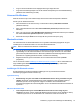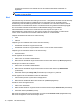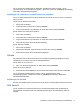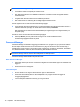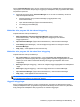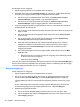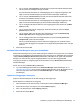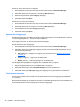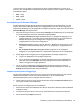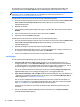HP Client Security Getting Started
●
Ange om andra användare ska ha möjlighet skriva egna frågor eller inte.
● Ange vilka autentiseringsmiljöer som ska få använda HP SpareKey för lösenordsåterställning
(Windows eller autentisering vid start).
Lösenord för Windows
Med HP Client Security är det enklare att byta lösenord än med Kontrollpanelen i Windows.
Så här byter du Windows-lösenord:
1. Gå till startsidan för HP Client Security och klicka eller knacka på Windows Password
(Windows-lösenord).
2. Skriv in det aktuella lösenordet i fältet Current Windows password (Aktuellt lösenord för
Windows).
3. Skriv in ett nytt lösenord i fältet New Windows password (Nytt Windows-lösenord) och bekräfta
det i fältet Confirm new password (Bekräfta nytt lösenord).
4. Klicka eller knacka på Ändra om du vill byta till det nya lösenordet på en gång.
Bluetooth-enheter
Om administratören har aktiverat Bluetooth som en godkänd autentiseringsuppgift kan du göra
inställningar för en Bluetooth-telefon och ännu fler säkerhetsfunktioner.
OBS! Det finns endast stöd för telefoner med Bluetooth.
1. Se till så att datorns Bluetooth-funktion är aktiverad och att Bluetooth-telefonen är inställd på
upptäcktsläge. För att få ansluta telefonen är du kanske tvungen att skriva in en automatiskt
genererad kod på Bluetooth-enheten. Beroende på Bluetooth-enhetskonfigurationen kan en
jämförelse av hopparningskoderna för dator och telefon bli nödvändig.
2. Registrera telefonen genom att markera den och sedan klicka eller knacka på Enroll
(Registrera).
Om du vill komma åt sidan
Inställningar för Bluetooth-enheter på sidan 15 där en administratör kan
ange inställningar för Bluetooth-enheter klickar du på Settings (Inställningar). Detta kräver
administratörsbehörigheter.
Inställningar för Bluetooth-enheter
En administratör kan konfigurera följande inställningar som styr hur Bluetooth-enhetens
autentiseringsuppgifter används och beter sig:
Tyst autentisering
●
Automatically use your connected enrolled Bluetooth Device during verification of your
identity (Använd din registrerade Bluetooth-enhet automatiskt under identitetskontrollen) –
Markera kryssrutan om du vill göra det möjligt för användare att använda Bluetooth-
autentiseringsuppgifter utan manuella åtgärder. Om du vill inaktivera alternativet avmarkerar du
kryssrutan.
Närhet till Bluetooth-enhet
●
Lock computer when your enrolled Bluetooth device moves out of range of your
computer (Lås datorn när din registrerade Bluetooth-enhet försvinner utom räckhåll för datorn)
– Markera kryssrutan om du vill låsa datorn när en Bluetooth-enhet som anslutits vid
Funktioner, program och inställningar för identifiering 15